8 Věcí, které můžete udělat s Quicktime na operačním systému OS X

Rychlý přehrávač OS X není VLC, což je důležité si uvědomit, ale je schopné a dělá spoustu cool věci, o kterých víte. Zde je 8 věcí, které může Quicktime Player dělat mimo hraní filmů a videí.
Přehrávač Quicktime Player ve své poslední podobě, Quicktime X, je v současné době k dispozici jako verze 10.4
Celkově Quicktime nebude nutně potěšit většina tvrdých médií geek. Nehraje neštandardní video formáty, jako je .MKV, což je často obchodník, který se zabývá různými digitálními formáty videa.
Na druhou stranu je to velmi pěkný, leštěný video přehrávač, který bude hrát většinu standardních formátů videa, které hodláte na ni. Navíc je tu několik hezkých rysů, které jste si možná nebyli vědomi, kdybyste všechno, na co jste je použili, hrát příležitostný film.
Použijte dva prsty pro návrat a zpět
Jeden z nejkrásnějších QuickTime funkce je schopnost používat trackpad notebooku Mac, aby se pohyboval vpřed a vzad pomocí dvou prstů. Nezáleží na tom, zda se vaše video přehrává nebo pozastavuje, stačí posunout prsty doprava nebo doleva a posunout nebo převinout video.
To je neocenitelné, například pokud sledujete film a vy zmáčkněte se na několik minut a vynecháte nějaký dialog, můžete snadno převíjet malý kousek, aniž byste se museli naučit žádné klávesové zkratky nebo zkusit kliknout na malý ukazatel průběhu
Vytvořit nahrávky
Pokud otevřete " File ", objevíte, že můžete vytvořit tři typy záznamů.
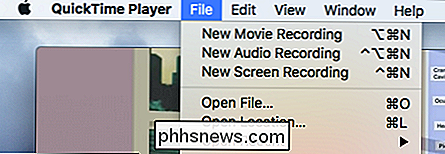
Můžete vytvářet videosekvence a zvukové nahrávky, které vám umožní vytvářet ukázky videí, například máte oblíbený dialog nebo scénu, kterou chcete zachovat a sdílet s ostatními.
Ve skutečnosti jsme již diskutovali o tom, jak vytvořit obrazovkové nahrávky. Jsou užitečné, například pokud chcete někoho ukázat, jak provést akci na svém počítači nebo opravit problém, který nelze snadno vysvětlit v telefonu.
Použijte alternativní jazyky a titulky
Pokud hrajete titul, který má další jazyky a titulky, můžete si je vybrat z podnabídky v nabídce Zobrazit. Je dobré, abyste mohli změnit jazyk nebo nechcete číst titulky, nebo jste filmový purista a dáváte přednost sledování filmu v jeho rodném jazyce.

Zobrazit klipy
Další užitečnou funkcí je možnost "Zobrazit klipy" z nabídky "Zobrazit". do konkrétních částí videa, takže znovu namísto toho, abyste se pokoušeli najít místo, kde jste přestali používat posuvník postupu, můžete jej najít pomocí klipy jako užitečné vizuální pomůcky. Můžete přejít na sekci a pomocí posuvníku s dvěma prsty se posunout dopředu nebo dozadu.
Přehrávání s klipy
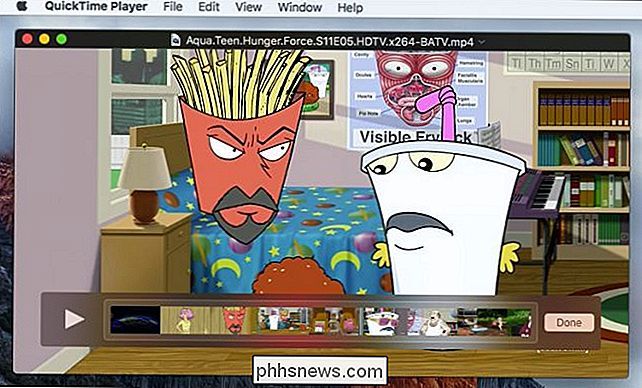
Existuje mnoho možností, které můžete provést v nabídce "Upravit", včetně rozdělení klipů a
Oříznutí je obzvláště silný nástroj, který můžete použít, protože v podstatě vám umožní vystřihnout film na jednu oblíbenou scénu nebo dokonce rozdělit na menší části. stačí použít žluté úvodní a koncové úchyty pro přetahování tam, kde chcete, aby váš klip začal a ukončil. Odtud stačí kliknout na tlačítko "Trim" a skončíte. Ujistěte se, že nový filmový klip uložíte jako nový soubor namísto přepsání starého souboru.
Zobrazit zvukovou stopu
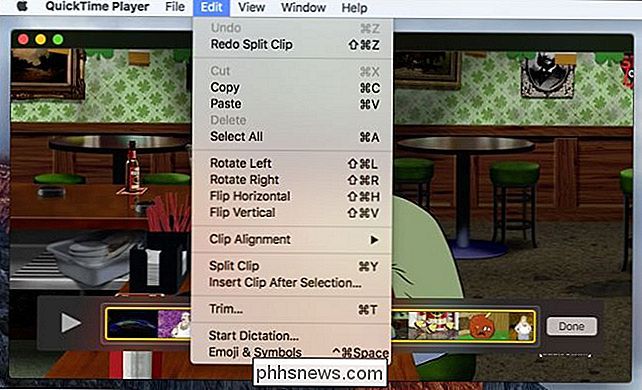
Další úhledná funkce, dostupná také v nabídce "Zobrazit", je zobrazit zvukovou stopu. > Je to samozřejmě mnohem užitečnější, když chcete nahrávat zvuk. Zobrazí se zvuková stopa, která vám umožní zjistit, kam chcete začít a ukončit.

Otočení a převrácení videa
Pomocí nabídky "Upravit" můžete otáčet a převrátit videa. telefon a video se otáčí. Můžete použít funkci rotace a dokonce ji otočit vodorovně a svisle.
Export do formátu pro mobilní zařízení
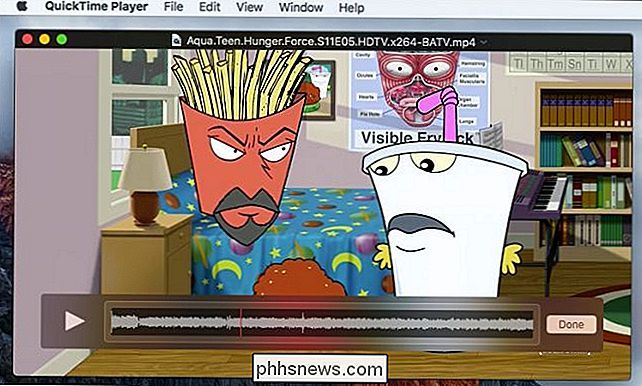
Konečně, Quicktime Player má zabudovanou možnost exportovat videa do mobilních formátů, jako je iPad nebo iPhone. >Je zřejmé, že je to skvělý způsob, jak sledovat své oblíbené filmy nebo přehlídky na tabletu nebo telefonu, aniž byste ucpali úložiště zařízení velkými zdrojovými soubory. Řekněme, že chcete zkrátit DVD na něco lepšího, který se vejde do vašeho iPadu, s Quicktime Playerem to můžete udělat.
SOUVISEJÍCÍ:
Jak nahrávat obrazovku Macu (bez dalšího softwaru)
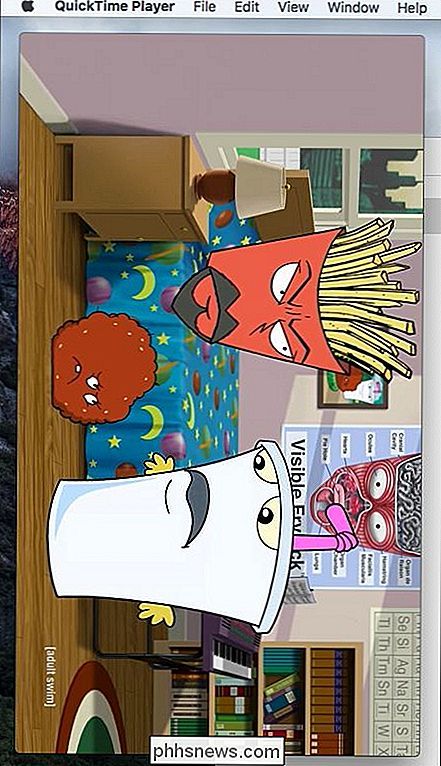
Používáte-li počítač Mac a jednoduše jako výchozí přehrávač médií používáte VLC, možná budete chtít, aby hráči Quicktime Player získali další pohled. Zatímco to nemá podporu pro všechny formáty souborů, které VLC hraje, dělá sport atraktivní rozhraní a poměrně málo hezkých funkcí, které by mohly překvapit lidi.
Pokud byste chtěli přidat něco jako komentář nebo otázku, zanechte prosím vaše připomínky v našem diskusním fóru.

Jak nahradit Poznámkový blok v systému Windows pomocí alternativ
Já jsem předtím napsal o některých z nejlepších alternativ k Notepad pro Windows, ale já jsem se nezmínil nic o nahrazení Poznámkový blok úplně. Osobně považuji program Poznámkový blok za opravdu užitečný, protože do něj můžete vložit výrazně formátovaný text a zkopírovat čistý neformátovaný text.Nicméně, pokud to nikdy neuděláte

Word může automaticky vytvořit zálohu dokumentu při každém uložení. Však můžete mít také v aplikaci Word automaticky uložení dokumentu v pravidelných intervalech pomocí funkce automatického obnovení a použít tuto funkci obnovit všechny ztracené změny v dokumentech. Zapnout funkci automatického obnovení Chcete-li zapnout funkci automatického obnovení , klepněte na kartu "Soubor".



